Edycja danych podstawowych
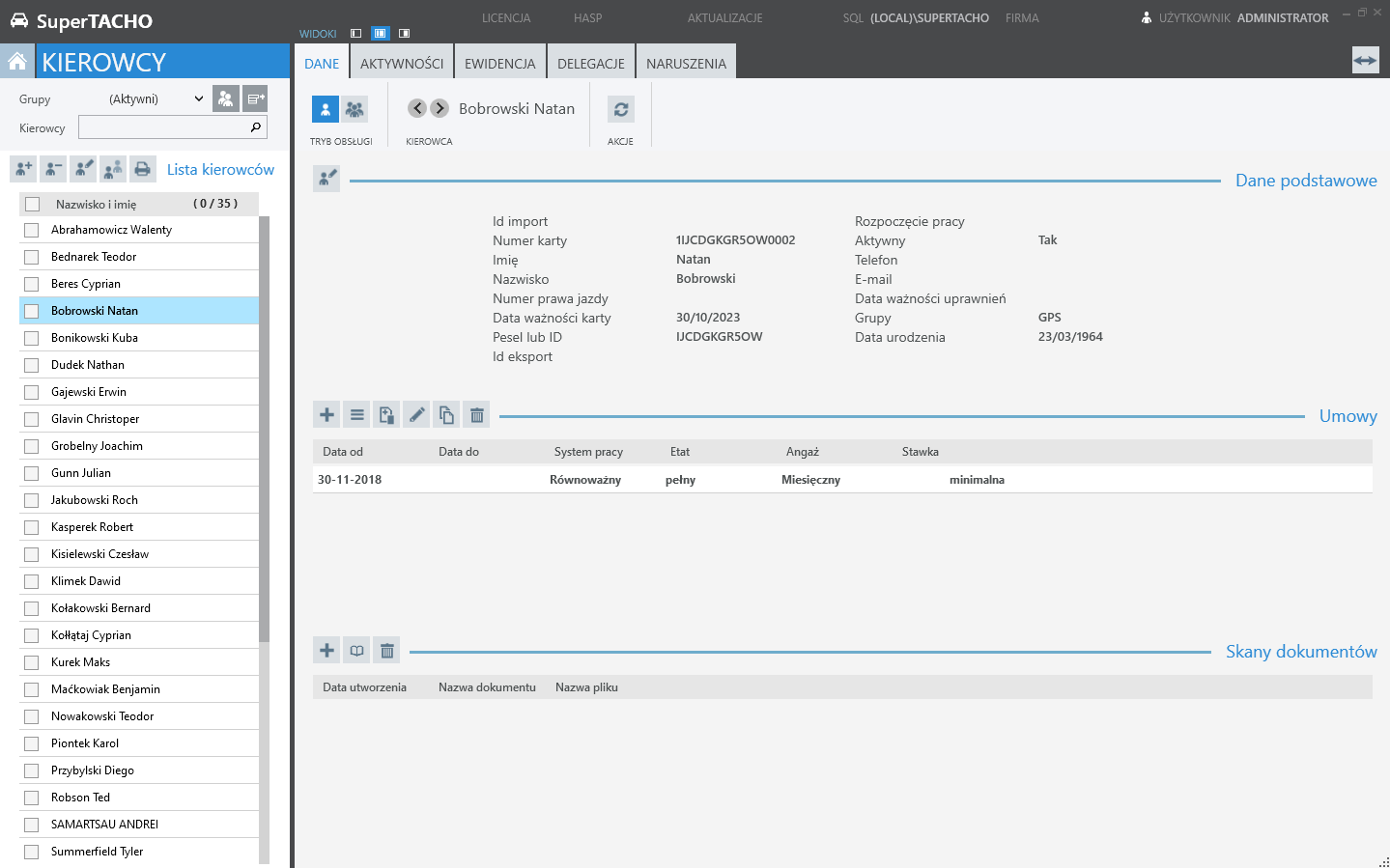
Zaznaczając wybranego kierowcę możemy edytować ![]() jego dane, poprawić parametry dat ważności dokumentów lub wpisać unikalny identyfikator firmowy służący m.in. do identyfikacji kierowcy podczas eksportu danych do zewnętrznych systemów rozliczeń (SAP, Kadrowo-płacowe, księgowość).
jego dane, poprawić parametry dat ważności dokumentów lub wpisać unikalny identyfikator firmowy służący m.in. do identyfikacji kierowcy podczas eksportu danych do zewnętrznych systemów rozliczeń (SAP, Kadrowo-płacowe, księgowość).
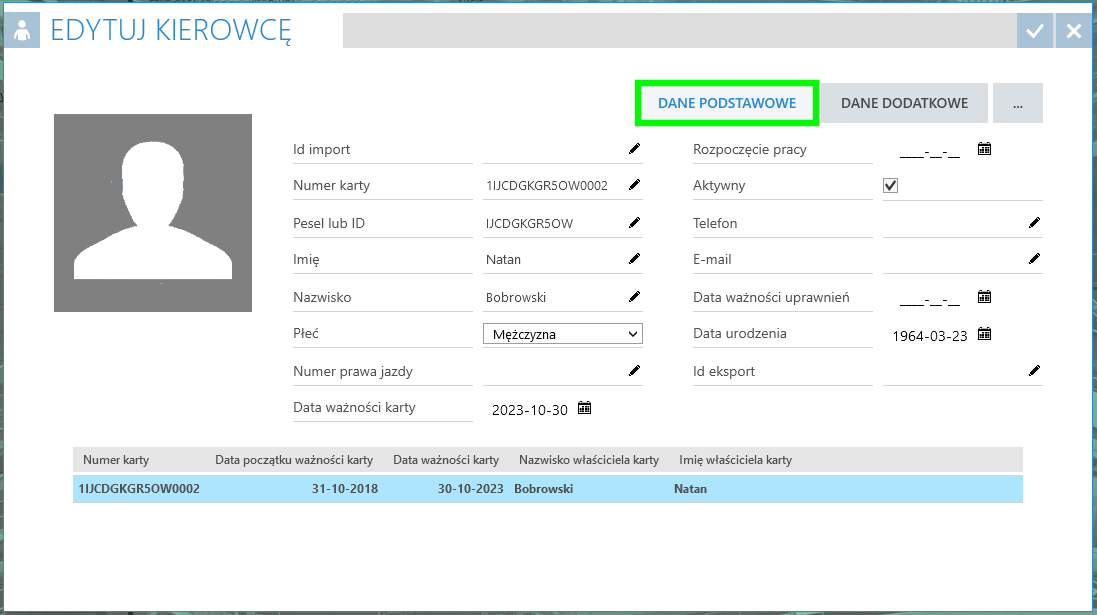
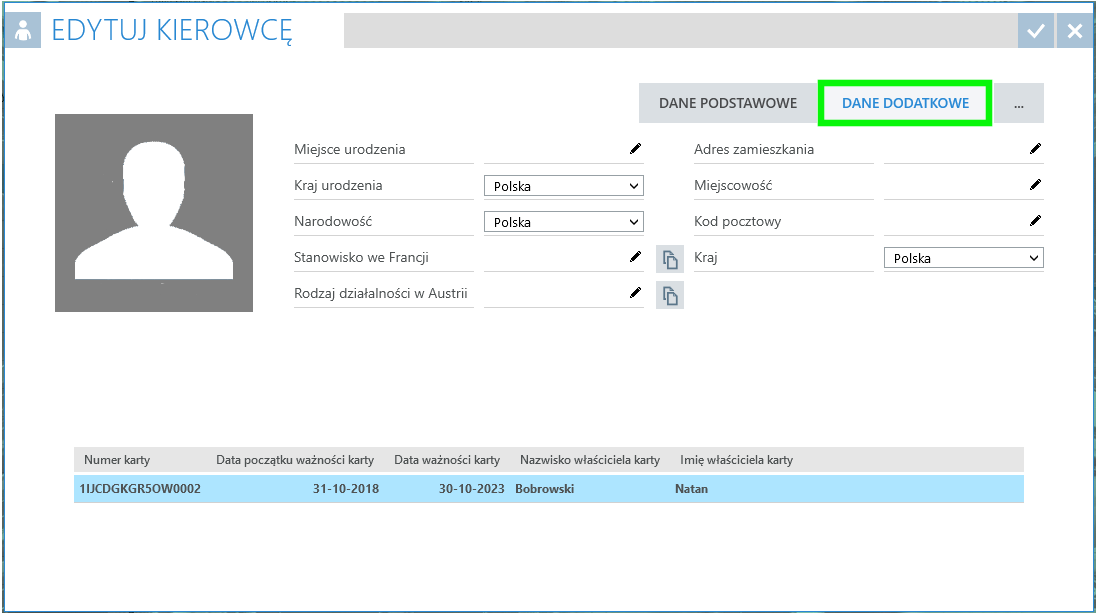
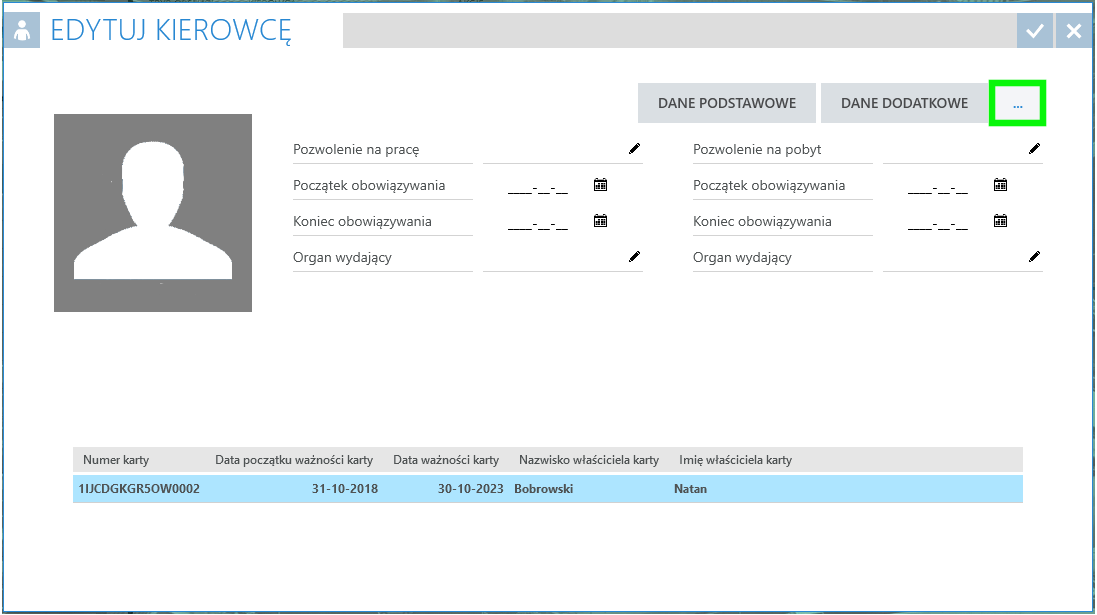
Po dokonaniu zmian zatwierdzamy przyciskiem ![]() w prawym górny rogu okna.
w prawym górny rogu okna.
Dodawanie ręczne kierowców
Jeżeli nie posiadamy plików z karty kierowcy i nie możemy skorzystać z opcji importu, możemy dodać kierowcę ręcznie.
Aby to zrobić klikamy na ikonę – Dodaj kierowcę
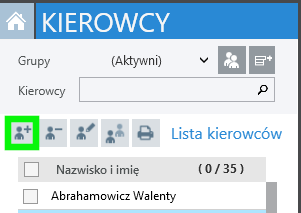
Pokaże nam się okno analogiczne do tego z edycji kierowcy. Należy uzupełnić potrzebne dane kierowcy zatwierdzając przyciskiem ![]() w prawym górnym rogu.
w prawym górnym rogu.
Dodawanie umów (kontraktów) i aneksy
W oknie podglądu danych, znajduje się sekcja UMÓW
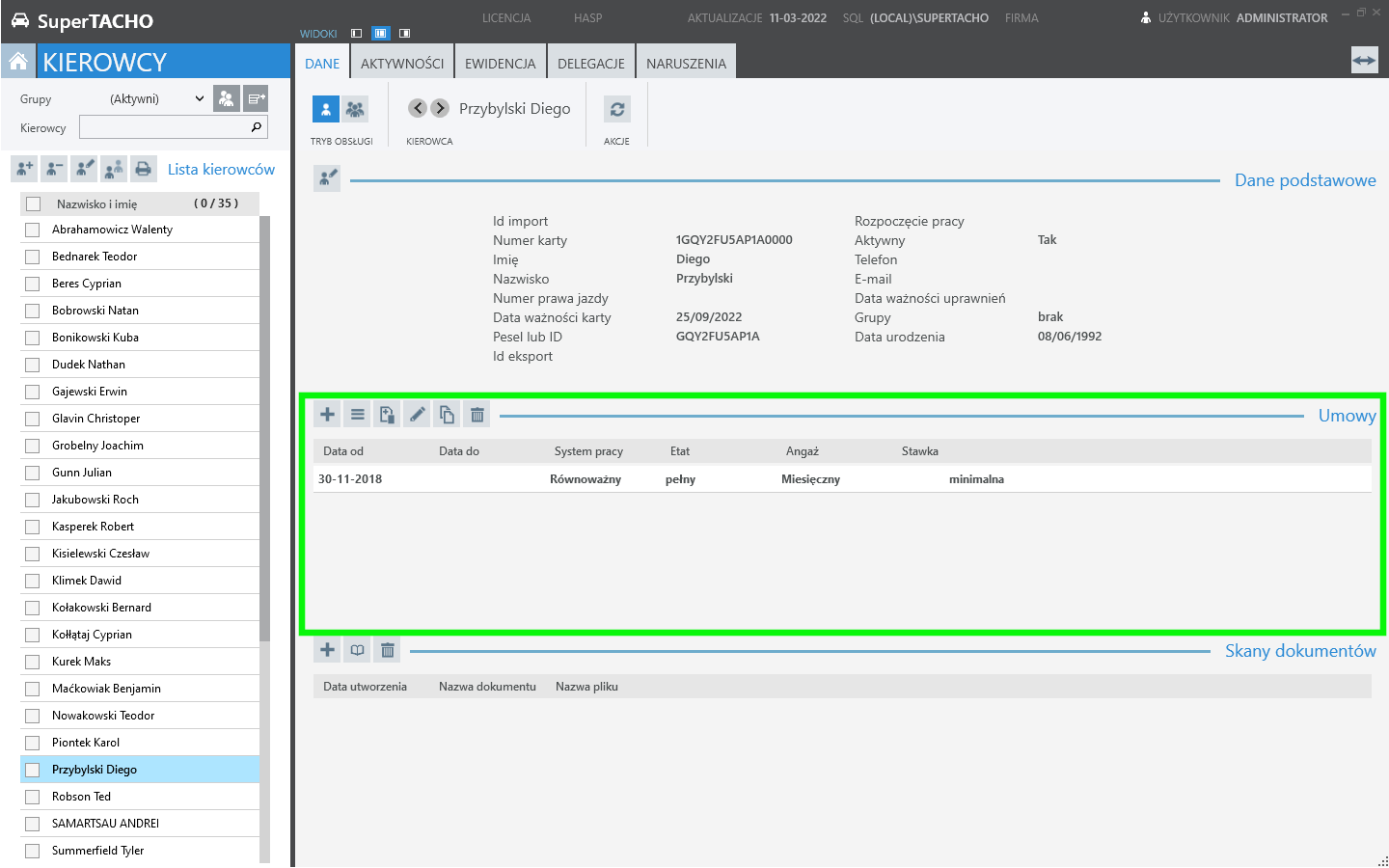
Tutaj znajdziemy wszystkie umowy oraz aneksy zaznaczonego kierowcy, które zostały wprowadzone do programu.
Po wybraniu „Dodaj umowę” pojawi się poniższy formularz:
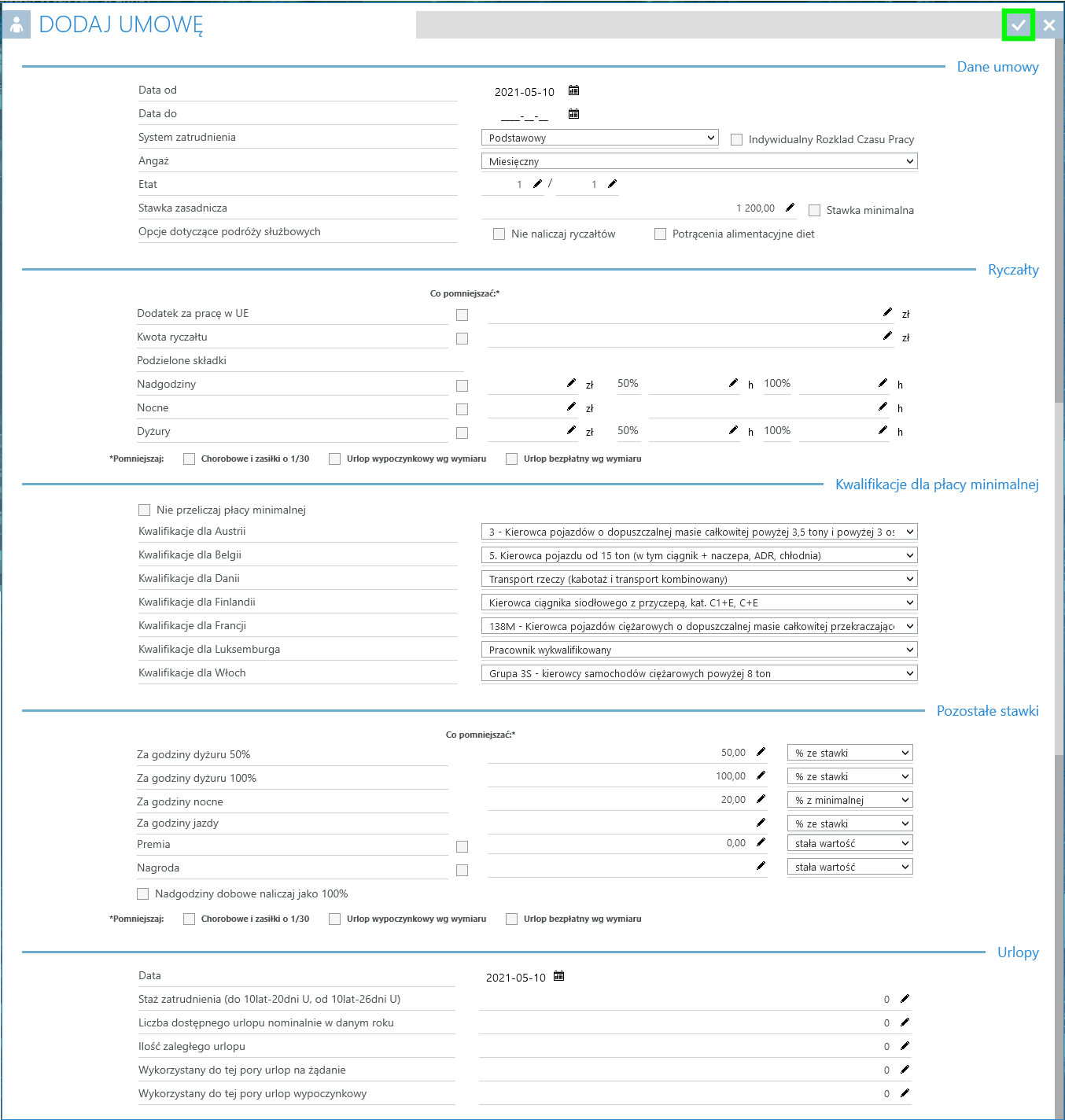
Po uzupełnieniu wszystkich wymaganych danych zatwierdzamy przyciskiem w prawym górnym rogu.
Dodawanie aneksu
Aneksując umowę kierowcy należy wybrać go z listy w lewej kolumnie, a następnie na jego aktywną umowę. Podświetlenie jej pozwoli na wybranie opcji „Dodaj aneks”.

Aneks lub umowę możemy dodać hurtem. Należy przejść do trybu obsługi grupowej.
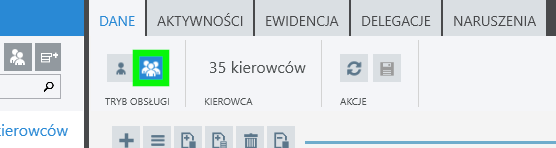
Następnie z listy wybieramy kierowców, którym dodamy jednakową umowę/aneks.
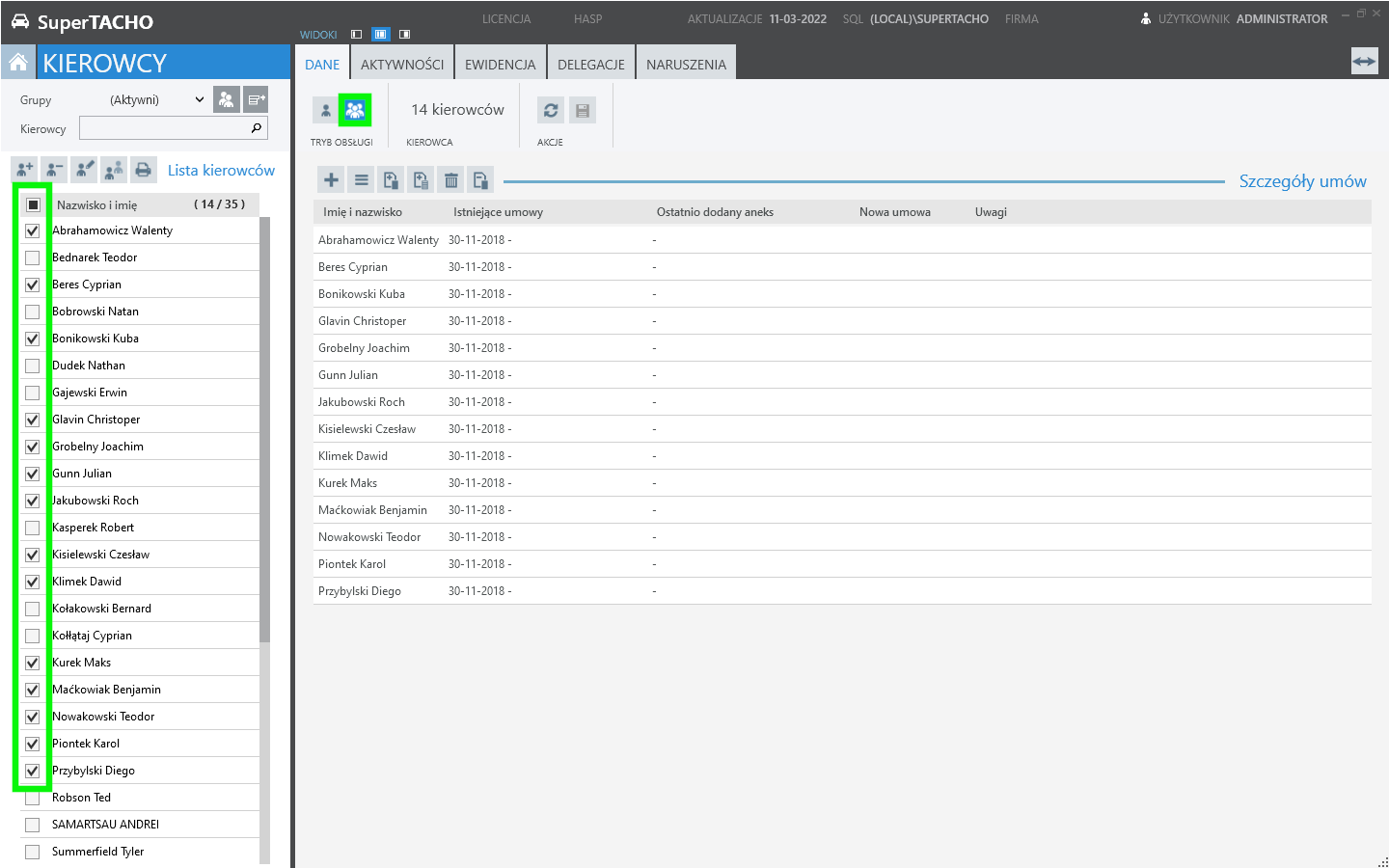
Pojawi się formularz podobny do tego przy prowadzaniu umowy. Po wypełnieniu danych (pamiętając o poprawnej dacie rozpoczęcia) gotową umowę zatwierdzamy przyciskiem w prawym górnym rogu.
Szablony umów
Dodając szablon na podstawie instniejącej umowy najpierw należy odszukać wcześniej stworzoną umowę, zaznaczyć ją (zostanie podświetlona na niebiesko), a następie wybrać opcję „Utwórz szablon na podstawie umowy”.

Następnie należy nazwać szablon i zapisać zmiany.
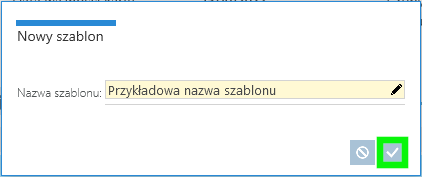
Po zapisaniu, możemy wybrać opcję „Dodaj na podstawie szablonu”. Następnie z listy wybrać ten, którego potrzebujemy i zatwierdzić wybór. Nanosimy ewentualne poprawki takie jak data rozpoczęcia umowy czy wysokość premii i zatwierdzamy.
Zostaw komentarz?
Musisz być zalogowany, aby opublikować komentarz.